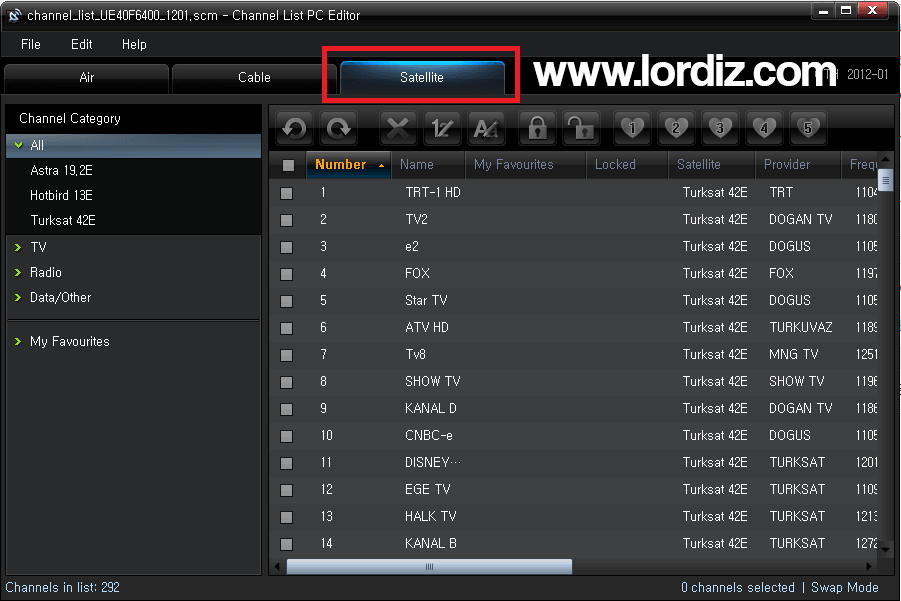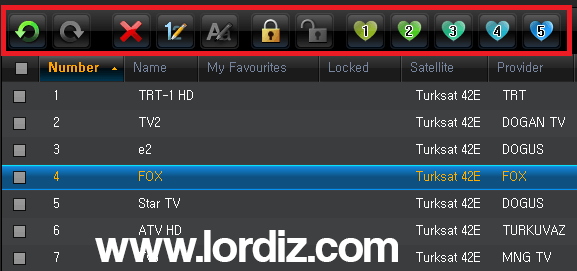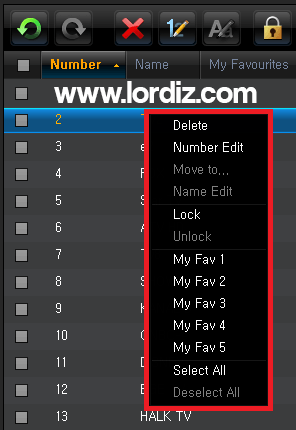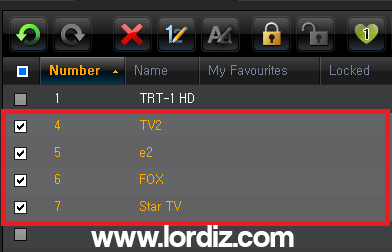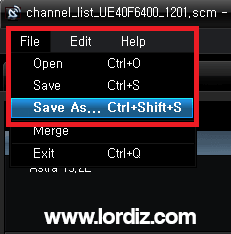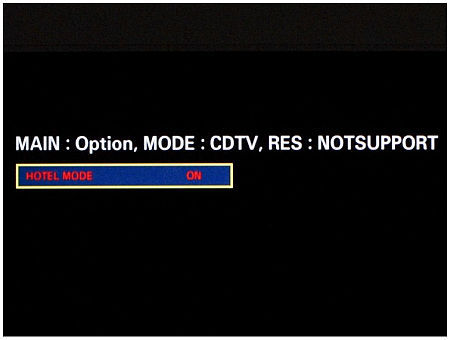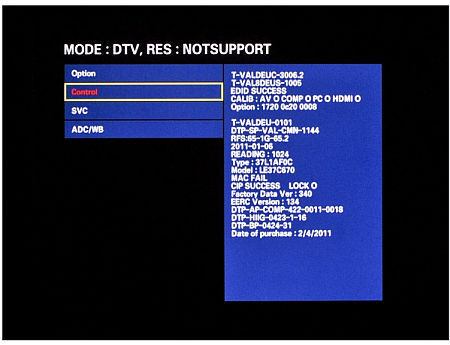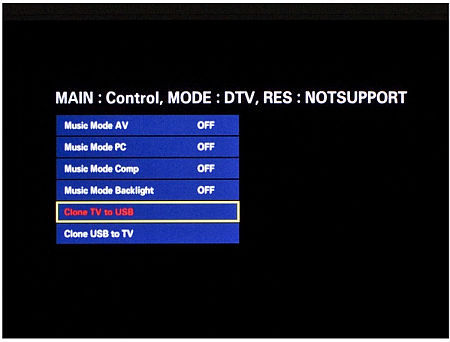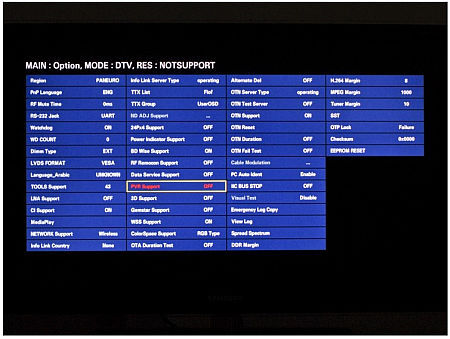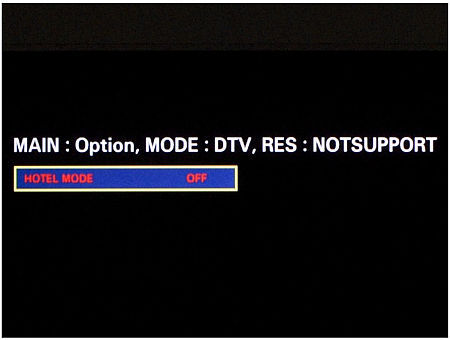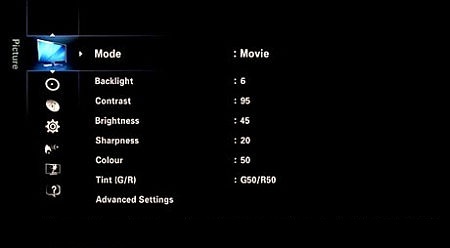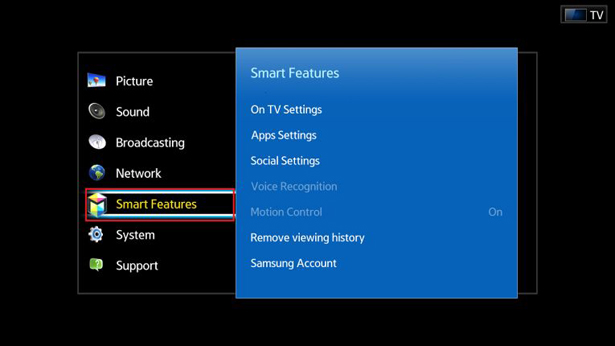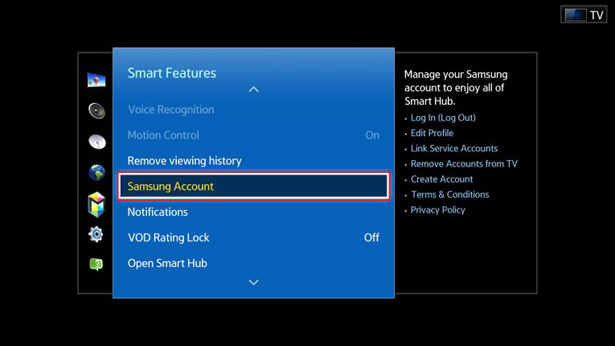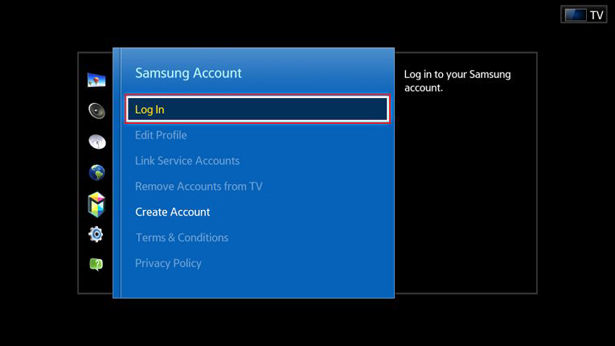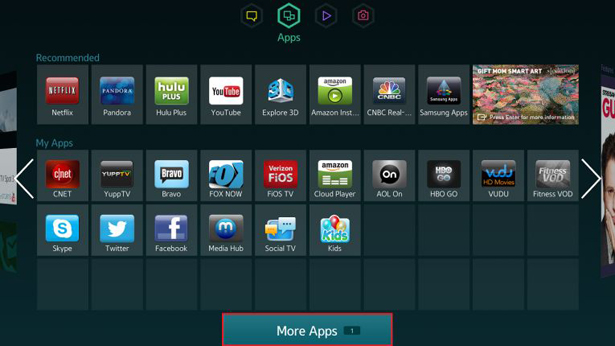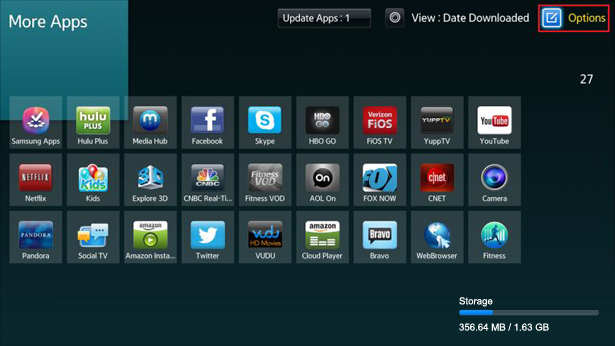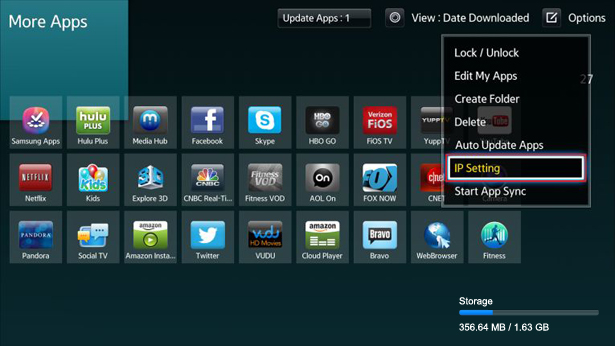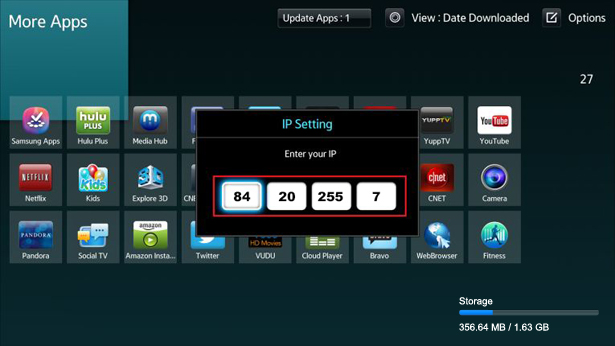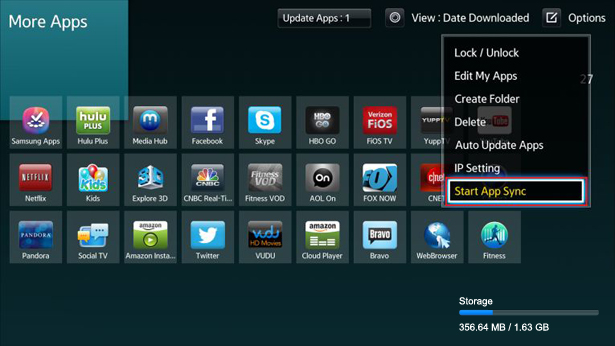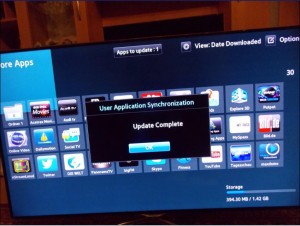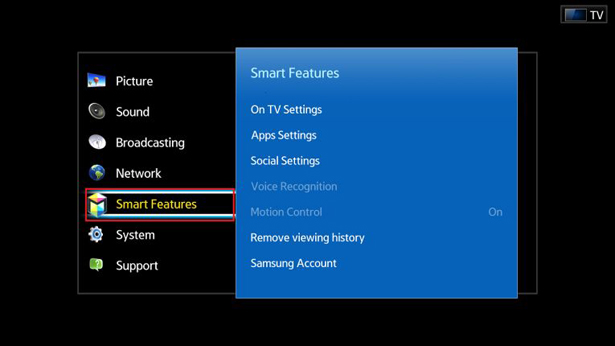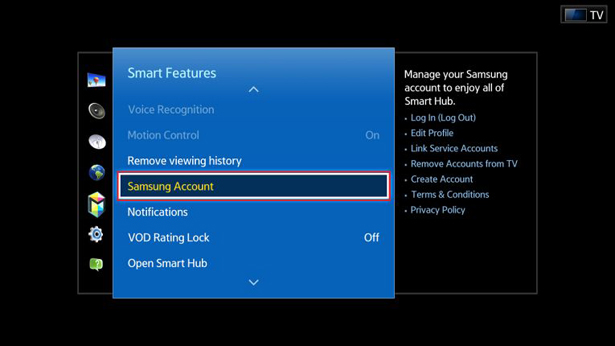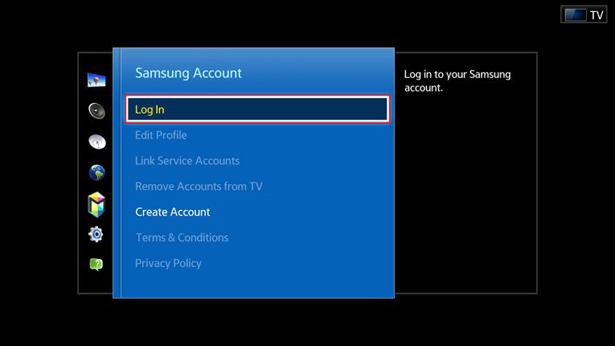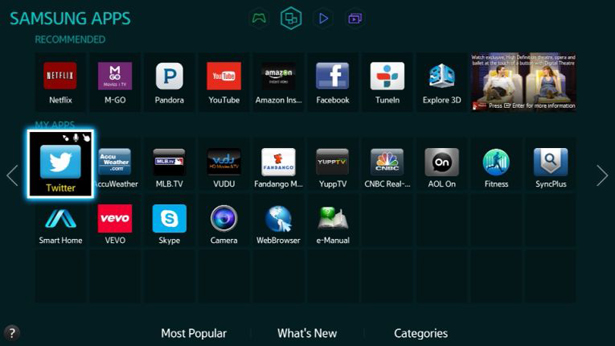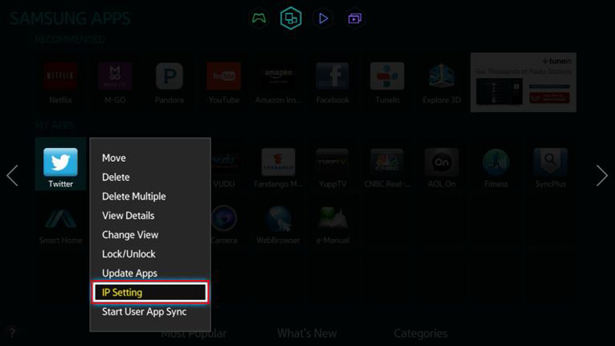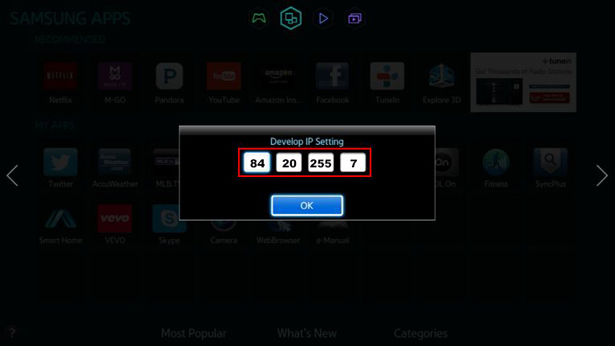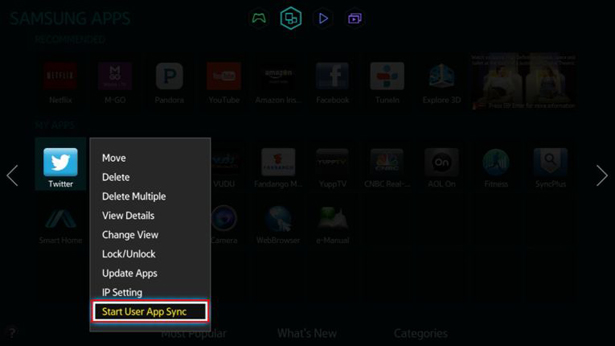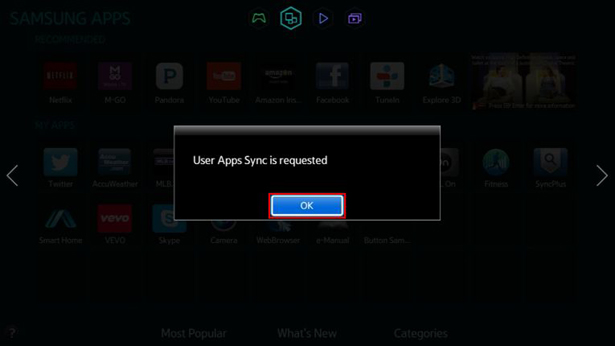| Hoşgeldin, Ziyaretçi |
Sitemizden yararlanabilmek için Kayıt olmalısınız.
|
| Son Aktiviteler |
MKVOD sorun bildirme nası...
Forum: MKVOD9 LG NETCAST/WEBOS
Son Yorum: NeTeS
Dün, Saat: 22:03
» Yorumlar: 265
» Okunma: 260,278
|
Duyurular ve istekler
Forum: Herkese Açık
Son Yorum: Okifioktay
22-04-2024, Saat: 22:08
» Yorumlar: 645
» Okunma: 577,040
|
Ramazan Bayramı Kutlama
Forum: Herkese Açık
Son Yorum: mkvod
12-04-2024, Saat: 11:08
» Yorumlar: 13
» Okunma: 10,546
|
MKVOD8 ANDROID TV / BOX /...
Forum: MKVOD Android Sürümü
Son Yorum: mkvod
09-04-2024, Saat: 21:25
» Yorumlar: 427
» Okunma: 465,495
|
Mkvod Local Modul istekle...
Forum: MKVOD Android Sürümü
Son Yorum: marmara68
05-04-2024, Saat: 09:01
» Yorumlar: 20
» Okunma: 11,877
|
Sitelerden EMBED linki na...
Forum: MKVOD TOOLS
Son Yorum: sorgumurat
01-02-2024, Saat: 15:06
» Yorumlar: 27
» Okunma: 38,020
|
MKIPTV NETCAST/WEBOS(LG S...
Forum: MKIPTV LG NETCAST/WEBOS
Son Yorum: mkvod
12-11-2023, Saat: 15:33
» Yorumlar: 490
» Okunma: 491,430
|
MKIPTV SAMSUNG TIZEN SMAR...
Forum: MKIPTV SAMSUNG TIZEN SMART TV
Son Yorum: mkvod
25-10-2023, Saat: 20:13
» Yorumlar: 21
» Okunma: 22,541
|
MKVOD9(NETCAST/WEBOS)
Forum: MKVOD9 LG NETCAST/WEBOS
Son Yorum: Okifioktay
02-10-2023, Saat: 21:56
» Yorumlar: 1,469
» Okunma: 1,986,836
|
WMK Player WEBOS TV
Forum: WMK Player WEBOS
Son Yorum: mkvod
26-08-2023, Saat: 22:44
» Yorumlar: 10
» Okunma: 4,515
|
|
|
| Samsung Smart Tv’ler için Kanal Listesi Düzenleyici |
|
Yazar: sansar - 29-05-2015, Saat: 04:51 - Forum: SAMSUNG SMART TV
- Yorum Yok
|
 |
Samsung Smart Tv’ler için Kanal Listesi Düzenleyici

Binlerce tv ve radyo kanalının olduğu smart tv’mizde kanal listesini sıfırdan düzenlemek neredeyse işkence.. 1205. sıradaki kanalı 5 numaraya getirmek için yoğun çaba sarf ediyor, birde bu yetmezmiş gibi tüm kanalları tek tek taşımak zorunda kalıyoruz.. Samsung istese yazılımsal bir düzenleme ile bu sorunu işkence olmaktan çıkarabilir diyordum ki Channel List Pc Editor programı ile tanıştım. Resmi Samsung yazılımı olan, kurulum gerektirmeyen ve bilgisayar üzerinde Netframework 2.0 yüklü iken çalışan Channel List Pc Editor, kanal listesi düzenleme için büyük kolaylık.
Channel List Pc Editor sayesinde, scm uzantılı kanal listemizi televizyondan usb belleğe, usb bellekten bilgisayara atıp, birkaç mouse sürüklemesi ile düzenleyip, daha sonra tekrar usb bellek üzerinden televizyonumuza geri yükleyebiliyoruz. Ve inanın tv üzerinden kumanda ile uğraşmaktan kat kat zahmetsiz.
Başlıyoruz..
– Önce yazılımı aşağıdaki bağlantıdan indiriyor ve ChannelListPCEditor.exe dosyasından çalıştırıyoruz. Kurulum gerektirmeyen yazılım eğer sizde açılmaz ise bilgisayarınıza bu bağlantıdan Search results - Microsoft Download Center NetFrameWork 2.0 sürümünü bulup yüklüyorsunuz. Yazılım eski C,D,E serisi dahil yeni F serisini ve sonraki birçok Samsung Smart tv modelini desteklemektedir. Tv kanal liste formatınızın scm yada seix olmasına dikkat edin.
Samsung Channel List Pc Editor Yazılımını İndir
Downloads ? Samsung-Blog-News
– Yazılım bilgisayarınızda sorunsuz açıldıysa şimdi Samsung smart tv’mizdeki aktif scm uzantılı kanal listesini usb belleğe atıyor, oradanda bilgisayarımıza çekiyoruz.
Samsung Smart tv modeline göre farklılık gösterebilir ancak genelinde izlenecek yol şöyle;
Menü > Yayın > Kanal Ayarları > Kanal Listesini Aktarın > Yönetici pin girin (Değiştirmediyseniz 0000) > USB’ye gönder
Tabi bu işlemi yaparken televizyonunuza bir usb bellek bağlamayı unutmayın.Listeyi geri yüklemek istediğinizde de aynı yolu izleyip USB’den alın komutunu kullanacaksınız.
– Smart tv kanal listemizi bilgisayara aldıysak şimdi Channel List Pc Editor yazılımı üzerinden File > Open yolunu izleyerek scm uzantılı kanal listemizi bulup yazılım üzerinde aktif edelim.
Listeyi aktif ettiğinizde karşınızdaki ekran bomboş olabilir. Panik yok. Şimdi yazılım üzerinde sekmeler olduğuna dikkat edin ve Air sekmesi yerine Satellite sekmesine geçin.
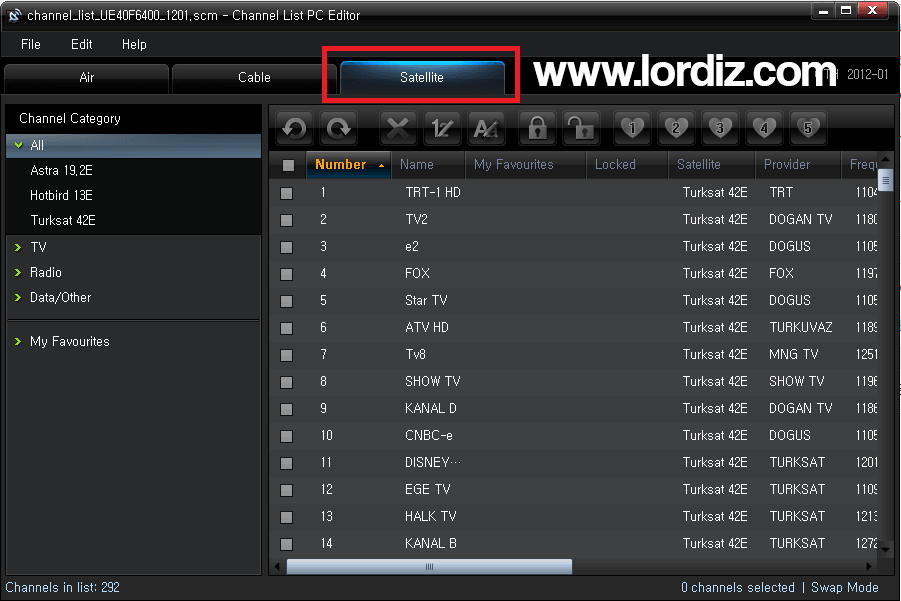
– Sol tarafta uydulara göre listeleme yapıldığını görmüş olmalısınız. Eğer bir uydu için düzenleme yapacaksanız buradan ilgili uydu ismini seçin. Eğer tüm uydu kanallarını düzenleneyecekseniz bu kısmı All seçili olarak bırakın.
– Eğer sadece tv kanallarını düzenleyecekseniz sol taraftan TV, sadece radyo kanallarını düzenleyecekseniz sol taraftan Radio seçimi yapın. Favori kanal düzenlemesi yapacaksanız da en son seçenek My Favourites‘i seçin.
Listeyi Düzenliyoruz..
Şimdi sıra geldi liste üzerinde nasıl düzenleme ve sıralama yapacağımıza.
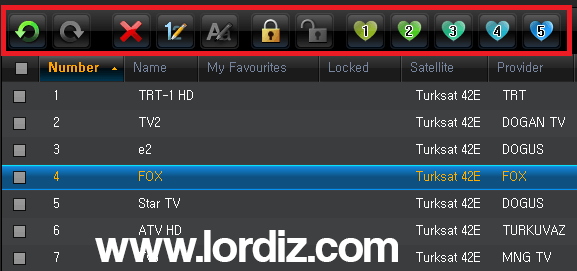
Kanal taşıma;
Mevcut kanalın yerini değiştirmek istiyorsak sol mouse tıklaması ile tv kanalını tutup yeni yerine sürüklüyoruz. Eğer sürüklenemeyecek bir pozisyon ise sağ tık menüsünden yada üst menüden Number Edit komutu (kalem işareti olan buton) ile kanalı ait olduğu yeni yerine yolluyoruz.
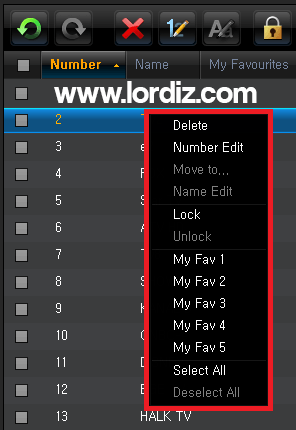
Toplu taşıma;
Mevcut kanalların birden fazlasını aynı anda taşıyacaksak kanal isimlerinin sol taraflarındaki kutucuklara tik koyuyor ve sonra hepsini sol tık ile tutup yeni yerlerine sürüklüyoruz.
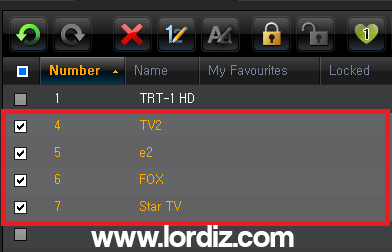
Kanal silme;
Mevcut listedeki bir veya birden çok kanalı listeden çıkarmak istiyorsak kanal isimlerinin solundaki kutucuğu yada kutucukları tikliyor, daha sonra ya sağ tık menüsünden Delete komutu veriyor yada üst menüden X işaretine basıyoruz.
Geri alma;
Eğer liste düzenlerken yanlış bir silme yada taşıma yaptıysak üst menüden yeşil Undo tuşunu yada Ctrl + Z tuş kombinasyonunu kullanıyoruz.
Listeyi kaydetme;
Listeyi düzenleme işlemimiz bittiyse yazılımın üst menüsünden File > Save as.. diyerek yeni listemizi farklı bir isimle kayıt ediyor, daha sonra usb belleğe atıp smart tv’mize aktarıyoruz.
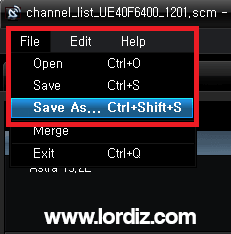
Aktarma işlemi için izlenecek yol; Menü > Yayın > Kanal Ayarları > Kanal Listesini Aktarın > Yönetici pin girin (Değiştirmediyseniz 0000) > USB’den alın
Normal şartlarda Save seçeneğini kullanırsak yeni liste mevcut listenin üzerine kayıt ediliyor. Eğer yeni listede bir hata yapıp televizyonumuza yüklediysek eski listeyi mumla aramamak için Save as komutunu kullanıyor ve elimizde yedek eski liste tutmuş oluyoruz.
Ayrıca kanal listesini geri yüklediğimizde televizyonun yeniden açılması gerekiyor. Normal şartlarda tv bunu kendisi yapıyor ama olurda sizin televizyonunuz yeniden açılmaz ise kumanda üzerinden kapatıp tekrar açmalısınız.
DİKKAT!!!
Televizyonunuzun donanım yazılım sürümü eski olduğundan liste düzenlemede sorun yaşayabilirsiniz. Eğer sorun yaşarsanız;
1. Samsung web sayfasında tv modelinizi aratıp destek sayfasından son donanım yazılımını kontrol edin ve sizdeki sürüm eski ise tv donanım yazılımınızı güncelleyin.
Televizyon | SAMSUNG Electronics Turkey
2. Bilgisayarınızda netframework yazılımının yüklü olup olmadığını kontrol edin.
3. Liste düzenlemek için birde Chansort yazılımını deneyin.
ChanSort | SourceForge.net
Yazılıma dair sorularınız olursa konu altından yorum olarak gönderebilirsiniz.
|

|
|
| Samsung TV’lerle Yayınları Kayıt Edin |
|
Yazar: sansar - 29-05-2015, Saat: 04:50 - Forum: SAMSUNG SMART TV
- Yorumlar (2)
|
 |
USB girişinden TV yayınlarını kayıt etmeye ne dersiniz? Samsung’un bazı televizyonlarında yapacağınız küçük bir ayar ile televizyon yayınlarını USB belleğe kayıt edebilirsiniz!

Samsung, üst seviye televizyonlarında USB Recording fonksiyonu sunuyor. Bu fonksiyon sayesinde TV yayınları USB belleğe kayıt edilebiliyor. Bu özellik esasında sadece üst seviye ürünlerde yer almıyor.
Samsung’un bazı modellerinde bu özelliğin kullanıcıdan habersiz olarak sunulduğunu biliyor musunuz? Samsung'un yaptığı tek şey, bu özelliği orta seviye ürünlerde yazılımsal olarak kapatmak. Dolayısıyla kullanıcılar, yapacakları birkaç küçük ayarla, bu fonksiyonu aktif hale getirebiliyor.

Ayarlar yapıldıktan sonra, kumanda’nın sol altındaki kırmızı tuşa basmak yeterli.
Personal Video Recorder olarak adlandırılan bu fonksiyon C650, C679 ve C6700 serisi ürünlerde yer alıyor. Kapalı olan bu fonksiyonu açmak için ihtiyacınız olan tek şey bir USB bellek ve televizyonun uzaktan kumandası.
Bu noktada dikkat edin! Bu işlemi yapmak için televizyonun servis menüsüne girmeniz gerekiyor. Bu menüyü sadece teknik servis elemanları kullanıyor.
Dolaysıyla burada yapacağınız en ufak hata, cihaza ciddi zararlar verebilir. İşin daha da kötüsü, bu menüye müdahale ettiğinizde ürün garanti dışı kalıyor.
Hazırlık
Televizyonda daha önce yaptığınız tüm ayarları bir kağıda yazın. PVR fonksiyonu açmak için televizyonun fabrika ayarlarına dönmek zorunda kalacağız.
Bu da ister istemez yaptığınız ayarları silecek. Bu yüzden ses düzeyleri ve resim opsiyonlarını değerleri ile birlikte bir kağıda yazın. Sonraki işlem ise USB belleğinizi Fat32 formatına hazır hale getirmek.
Hotel Modunu Aktif Hale Getirmek
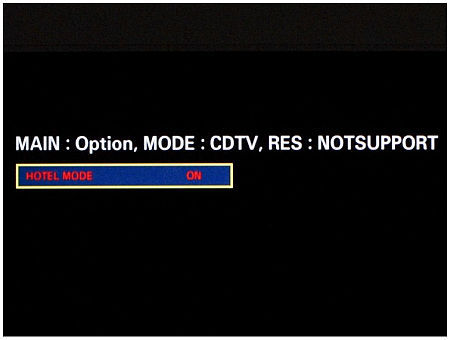
Hotel Modunu Aktif Hale Getirmek
Format attığınız USB belleği, televizyonun ikinci USB girişine bağlayın. Bunu yaptığınızda televizyonun kapalı olmasına dikkat edin. Televizyonu açın ve kumandaya “1”, “1”, “9” tuş kombinasyonuna girin.
Enter tuşuna (Kumandanın ortasında, üzerinde ok olan tuş) bastığınızda, farklı bir menü karşınıza çıkacak. Menüde Hotel Modunu bulun ve ON konumuna getirin. Bunu yaptıktan sonra televizyonu Stand-by moduna getirin.
Service Menüsünü Çalıştırmak
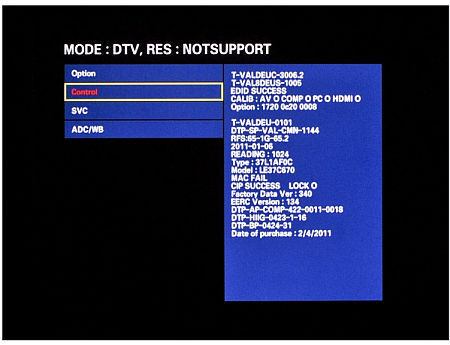
Televizyon kapalıyken sırasıyla Info-Menu-Mute ve Power tuşlarına basın. Bu tuş kombinasyonundan sonra Service menüsü karşınıza çıkacak. Bazı modellerde Mute-1-2-Power tuşlarına basmak gerektiğini unutmayın.
Kanal Listesini Kayıt Etmek
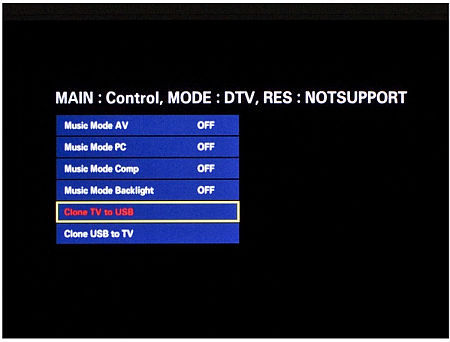
Kanal Listesini Kayıt Etmek
Service menüsünde, kumanda üzerindeki oklara basarak Control bölümünü bulun ve Enter tuşuna basın. Burdan da Hotel Option bölümünü seçin. Karşınıza yeni bir menü çıkacak. Bu menüde “Clone TV to USB” seçeneğinin üzerine gelip, Enter tuşuna basın.
Bu işlemi yaptığınızda televizyonda kayıtlı olan kanal listesi USB belleğe kopyalanacak. OK seçeneği çıktığında ise iki kere Return tuşuna basın.
PVR Fonksiyonunu Hazır Hale Getirmek
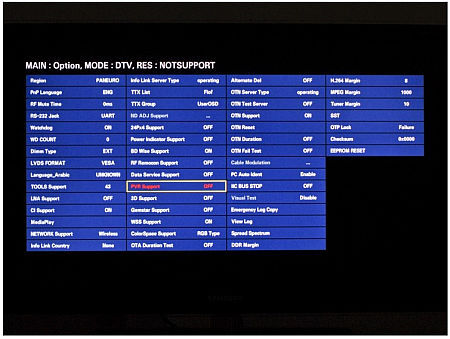
Kumanda üzerindeki oklara basarak, menüden “Sub Option” bölümünü seçin ve Enter tuşuna basın. Karşınıza çıkan menüde PVR Support bölümünü seçin ve ON konumuna getirin. Bunu yaptığınızda iki kere Return tuşuna basın ve ana menüye ulaşın.
Hotel Modunu Kapatmak
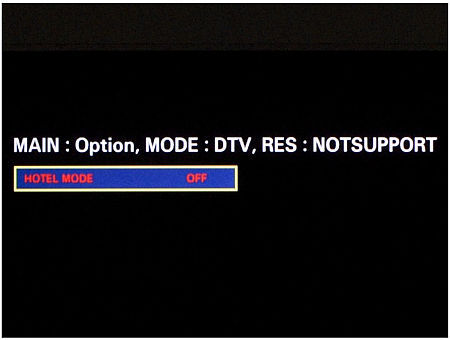
Ana menüden Hotel Modunu secin ve OFF moduna getirin. Bunu yaptıktan sonra kumandadan Stand By tuşuna basın. Bu işlemler USB kayıt özelliğini aktif hale getiriyor.
TV Ayarlarını Tekrardan Yapmak
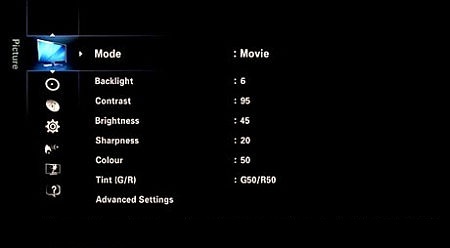
TV Ayarlarını Tekrardan Yapmak
Televizyonunu açtıktan sonra TV ayarlarını tekrar seçmek gerekiyor. Bunun nedeni de önceki işlemlerde televizyonu fabrika ayarlarına geri döndürmemiz.
Menü tuşuna basın ve çıkan menüde TV ayarlarını seçin. Hangisini kullanıyorsanız, Anten, Kablo TV ya da Uydu bağlantılarından birini seçin. Resim ve ses ayarlarını da yaptıktan işleminiz tamamlanmış olacak.
|

|
|
| Samsung H serisi ve F serisinde , App Store`den ülke ayari değiştirmek. |
|
Yazar: sansar - 29-05-2015, Saat: 04:46 - Forum: SAMSUNG SMART TV
- Yorumlar (1)
|
 |
Samsung H serisi ve F serisinde , App Store`den ülke arayi değiştirmek için yeni bir tuş dizisi getiriyor.
TV'nizde Internet gerekiyor, bağlantı yaparak Tv`niz fabrika ayarlarına dönecektir . TV`nizde 2 farklı uzaktan kumanda varsa Smart Remote kullanmak zorundasiniz.
1.) TV kaynağına TV'yi kaynak düğmesine basın ve seçeneği sonra TV'yi seçmek için gezinme pedi kullanın .

2.) Menü düğmesine basarak menüyü açın.

3.) Ana menüde "System" bölümüne gezinti düğmelerini kullanın ve alt menüsünü görüntülemek için tıklayın.

4.) Kur, varsayılan olarak seçilir, kurulumu başlatmak için tıklayın. Not: Kurulum TV kaynağı silik değilse, ilk adıma geri dönün lütfen

5.) Onlar ilk başlangıç TV'yi aldığımda tamamlandı ekranda kurulum vardır. Onların daha önce girdiğiniz bilgileri korudu.

6.) Eğer Smart Hub Koşulların, Gizlilik Politikası sayfasına ekrandaki Setup ulaşana kadar ekranda kurulum ile devam edin.

7.) Smart Hub Koşullara, yukarı TV'de Gizlilik Politikası, gösterilen sırayla aşağıdaki tuşlara basın.


Eğer uzaktan kumanda tarafında Samsung uzaktan kumanda yeni sürümünü sessiz düğmesine bakın.
8.) Ülkelerin listesi görüntülenir.Listeden ülkenizi seçin ve Devam'ı tıklayın.

9.) Ekranda kurulumu tamamlayın.
Englisch
Kod:
With the arrival of the new Samsung H series and F series Smart Tv’s, brings a new key sequence to change the App store country.
Your TV must be connected to the internet in order for this to work, and be aware that in doing this your TV will reset to factory settings. If you received 2 remotes controls with your TV you must use the Smart Remote.
1.) Set the TV to the “TV” source, press the source button and use the navigation pad select TV and then click to select.
2.) Open the Menu by pressing the Menu button.
3.) Use the navigational pad to select the “system” portion of the main menu, and then click to enter the sub menu.
4.) Setup will be selected by default, click to begin the setup. Note: If setup is greyed out you are not on the TV source, please return to step 1.
5.) You will begin the on-screen setup that you completed when you first bought the tv. Your previously entered information will be retained.
6.) Continue through the on-screen setup until you arrive at the Smart Hub Terms & Conditions, Privacy Policy page in the on-screen setup.
7.) With the Smart Hub Terms & Conditions, Privacy Policy page up on the TV press the following buttons in the sequence indicated.
If you have the new version of the Samsung remote you will find the Mute button on the side of the remote control.
8.) The country list will appear. Select your country from the list and then click continue.
9.) Complete the on-screen setup.
Deutsch
Kod:
Mit der Ankunft der neuen Serie Samsung H und F-Serie Smart TV ist, bringt eine neue Tastenkombination, um den App Store Land ändern.
Ihr Fernsehgerät muss mit dem Internet, um für diese zu arbeiten, und sich bewusst sein, dass dabei das Ihr Fernsehgerät auf die Werkseinstellungen zurückzusetzen angeschlossen werden. Wenn Sie mit Ihrem TV hat 2 unterschiedlichen Fernbedienungen müssen Sie die Smart Remote verwenden.
1.) Stellen Sie den Fernseher auf den "TV" Quelle, drücken Sie die Quellentaste und verwenden Sie die Navigations-Pad wählen Sie TV und dann auf die Option.
2.) Öffnen Sie das Menü durch Drücken der Menü-Taste.
3.) Verwenden Sie die Navigationstasten , um das "System" Teil des Hauptmenü, und klicken Sie, um das Untermenü aufzurufen.
4.) Setup wird standardmäßig ausgewählt werden, klicken Sie auf, um das Setup zu starten. Hinweis: Wenn Setup ausgegraut Sie nicht auf dem TV-Quelle sind, bitte kehren Sie zu Schritt 1.
5.) Sie werden die On-Screen-Setup, das Sie abgeschlossen, wenn Sie zuerst den Fernseher gekauft beginnen. Ihre zuvor eingegebenen Informationen bleiben erhalten.
6.) Fahren Sie mit dem Setup auf dem Bildschirm, bis Sie im Setup auf dem Bildschirm kommen an den Smart Hub AGB, Datenschutzerklärung Seite.
7.) Mit den Smart Hub AGB, Datenschutzerklärung nach oben auf dem TV drücken Sie die folgenden Tasten in der angegebenen Reihenfolge.
Wenn Sie die neue Version der Samsung Fernbedienung finden Sie die Mute-Taste an der Seite der Fernbedienung.
8.) Die Länderliste wird angezeigt. Wähle Dein Land aus der Liste aus und klicken Sie auf Fortfahren.
9.) Füllen Sie das Setup auf dem Bildschirm.
|

|
|
| Samsung TV Service Menu Code |
|
Yazar: sansar - 29-05-2015, Saat: 04:42 - Forum: SAMSUNG SMART TV
- Yorum Yok
|
 |
Türkce
Kod:
Tv`yi bekleme modunda birakmak , 3 saniye içinde uzaktan kumanda üzerindeki tuşuna {INFO} {MENÜ} {SESSİZ} {GÜÇ} düğmelerine sirasiyla basmak.
TV servis menüsü açalir.
Servis menüsünden çıkmak için {GÜÇ} düğmesini kullanın.
Englisch
Kod:
Put the TV into standby then press {INFO} {MENU} {MUTE} {POWER} buttons on the remote within 3 seconds.
The TV will turn On in the Service Menu.
Use the {POWER} button to exit the Service Menu.
|

|
|
| Samsung Smart TV F Serisi yükleme uygulaması |
|
Yazar: sansar - 29-05-2015, Saat: 04:40 - Forum: SAMSUNG SMART TV
- Yorumlar (18)
|
 |
Samsung Smart TV F Serisi yükleme uygulaması
Öncelikle belirtmek isteriz ki aşağıdaki anlatımda yapılan işlemleri yapmış olmanız durumunda:
Samsung Smart TV - F serisine Sansar Smart Player ve nStreamlmod,seyirTURK yükleme adımları
1. Televizyonunuz garanti dışı kalmış olacaktır,
2. Daha önceden yüklemiş olduğunuz tüm eklentiler (uygulamalar) silinecektir,
3. Şu ana kadar kimse karşılaşmamış olsa da tv nizin hiç açılmamasına kadar varabilecek sorunlarla dahi karşılaşabilirsiniz
Aşağıdaki bilgilerin kullanılması tamamen kullanıcının sorumluluğunda olup, Sansar Smart Player ve nStreamlmod,seyirTURK olarak sorumluluk kabul etmiyoruz.
Yukarıdaki uyarıları kabulleniyorsanız devam ediniz.
1. Uzaktan kumanda üzerindeki MENU düğmesine basın ve Akıllı Özellikler seçeneğinin belirleyin.
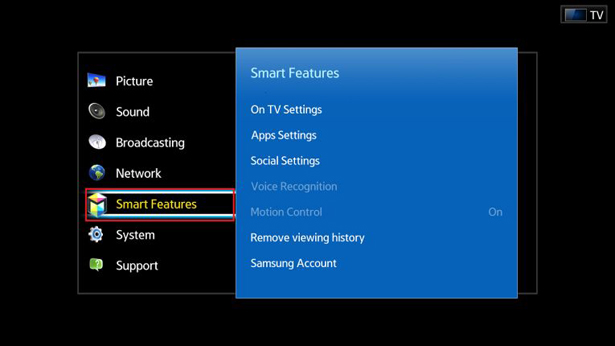
2. Samsung Hesabı seçeneğini seçin ve seçenekte sonra oturum açın.E-posta alanına girin tırnak işaretleri olmadan "geliştirmek".Şifre alanı boş bırakın.
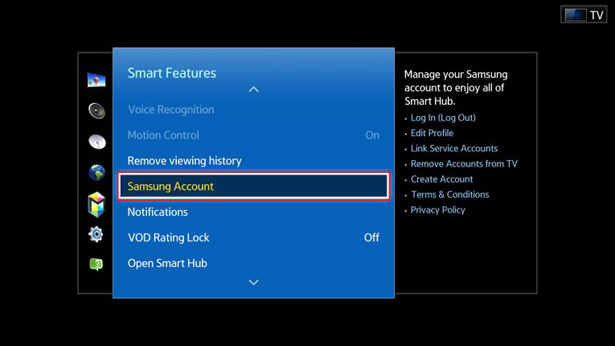
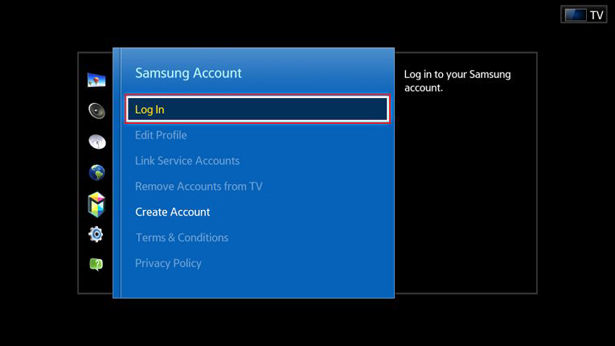
3. Smart Hub düğmesine basarak uygulamalar menüsüne girin Ekranın altındaki Daha fazlası seçeneğini seçin.
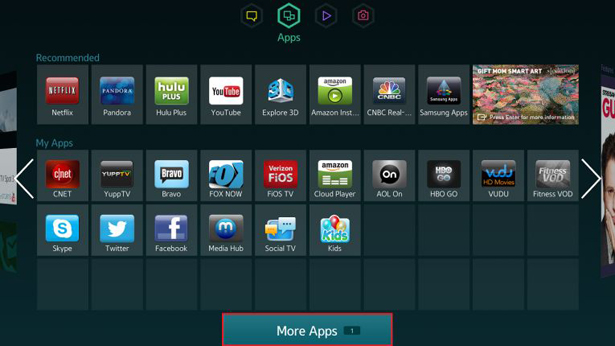
4, Ekranın sağ üst köşesindeki Seçenekler seçin ve ardından IP Ayarını seçin.
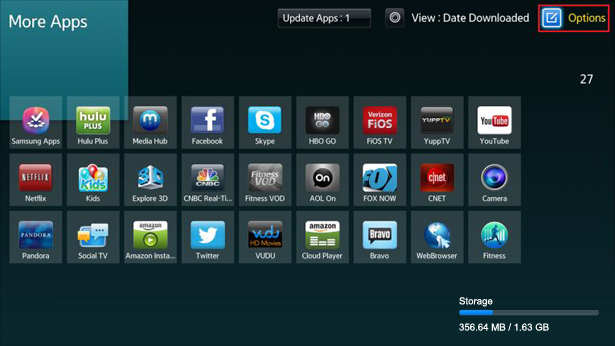
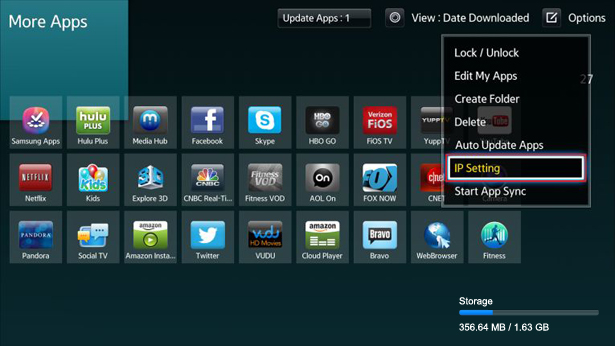
5. Ayar sunucu IP adresi. 84 20 xxx xx: kutulara, IP adresinizi girin.
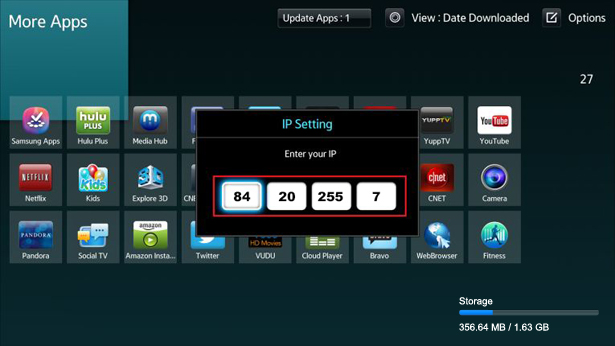
6. Senkronizasyon.Ekranın sağ üst köşesindeki Seçenekler menüsünden, Başlat App Sync seçeneği seçin.
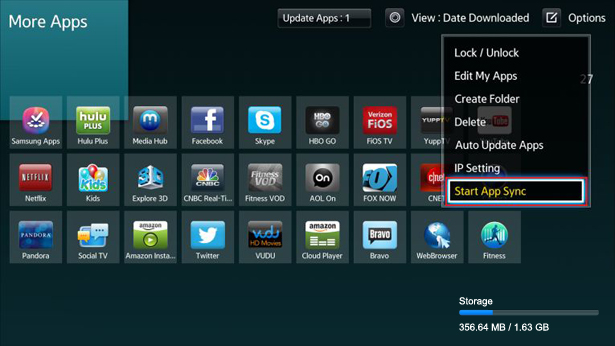
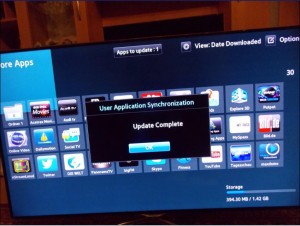
Bundan sonra, Sansar Smart Player ve nStreamlmod, S²eyirturk, uygulama cihazınızda yüklü olacak.
|

|
|
| Samsung Smart TV H Serisi yükleme uygulaması |
|
Yazar: sansar - 29-05-2015, Saat: 04:38 - Forum: SAMSUNG SMART TV
- Yorumlar (8)
|
 |
Samsung Smart TV H Serisi yükleme uygulaması
Öncelikle belirtmek isteriz ki aşağıdaki anlatımda yapılan işlemleri yapmış olmanız durumunda:
Samsung Smart TV - H serisine Sansar Smart Player ve nStreamlmod,seyirTURK yükleme adımları
1. Televizyonunuz garanti dışı kalmış olacaktır,
2. Daha önceden yüklemiş olduğunuz tüm eklentiler (uygulamalar) silinecektir,
3. Şu ana kadar kimse karşılaşmamış olsa da tv nizin hiç açılmamasına kadar varabilecek sorunlarla dahi karşılaşabilirsiniz
Aşağıdaki bilgilerin kullanılması tamamen kullanıcının sorumluluğunda olup, Sansar Smart Player ve nStreamlmod,seyirTURK olarak sorumluluk kabul etmiyoruz.
Yukarıdaki uyarıları kabulleniyorsanız devam ediniz.
1. Uzaktan kumanda üzerindeki MENU düğmesine basın ve Akıllı Özellikler seçeneğinin belirleyin.
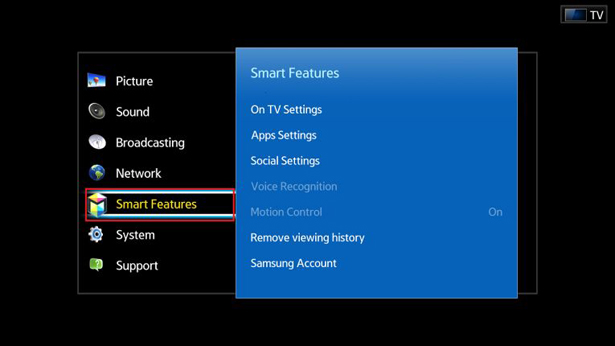
2. Samsung Hesabı seçeneğini seçin ve seçenekte sonra oturum açın. Theusername alanına girmek tırnak işaretleri olmadan "geliştirmek".Şifre alanı boş bırakın.
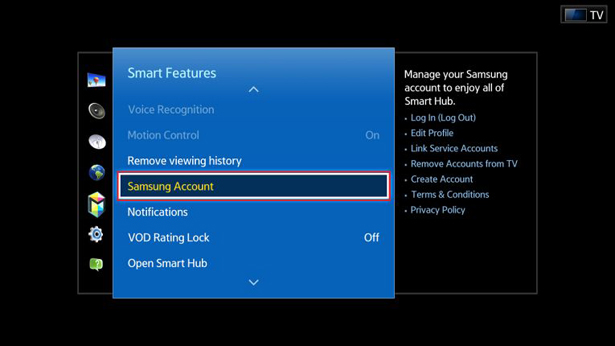
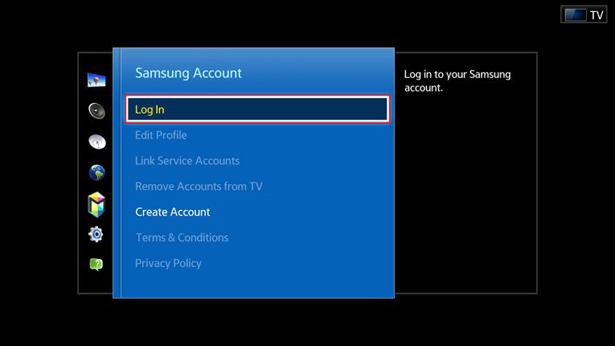
3. Smart Hub düğmesine basarak uygulamalar menüsüne girin Uygulamalar panelini seçin.
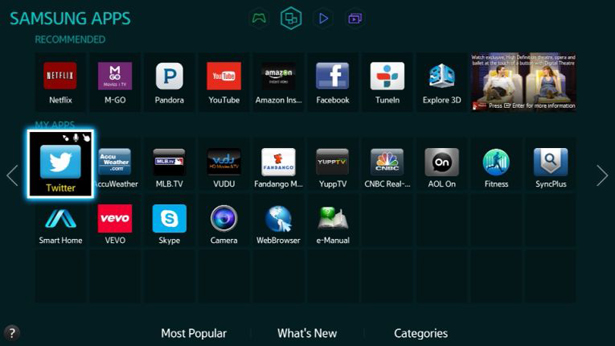
4. Mark herhangi bir basın ziyade uygulama ve aşağıda gösterildiği gibi menü görünene kadar, uzaktan kumanda düğmesine basın tutun.Menüsünde, IP Ayarını seçin.
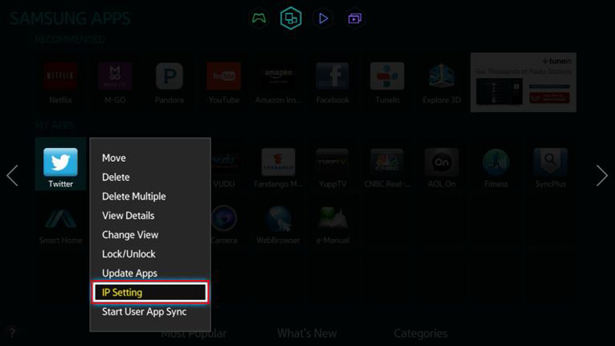
5. Ayar sunucu IP adresi. 84 20 xxx xx: kutulara, IP adresinizi girin.
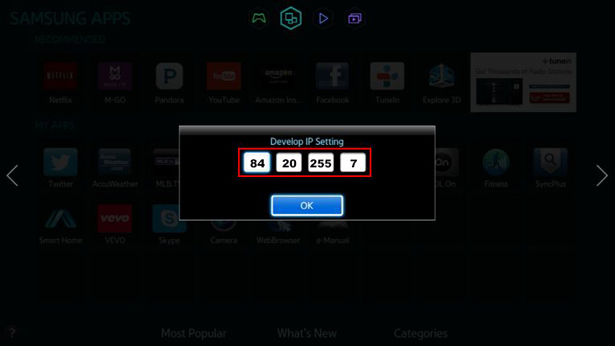
6. Senkronizasyon.Menüsünden başlat seçeneğini User App Sync seçin.
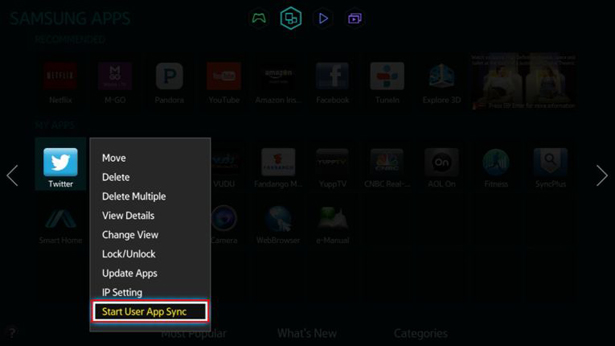
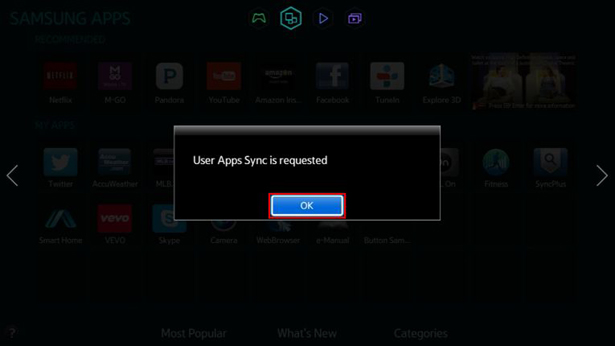
Bundan sonra, Sansar Smart Player ve nStreamlmod, S²eyirturk, uygulama cihazınızda yüklü olacak.
|

|
|
| MKVOD Forum |
|
Yazar: mkvod - 28-05-2015, Saat: 22:06 - Forum: Herkese Açık
- Yorumlar (33)
|
 |
Forum sayfamız tüm kullanıcılarımıza hayırlı uğurlu olsun.
Desteğini esirgemeyen tüm dostlara teşekkürler.
|

|
|
|